软件构造Lab1总结
Lab1结束了好长时间,Lab2也进行到一半了,我终于腾出时间整理一下有关Lab1的东西。作为Java新手,尽量写的详细些,希望可以帮助到学弟学妹。git使用git(念作gei te,我开始还老念错)作为一款版本管理软件,它的使用主要以命令行输入的程序。想使用它,首先要大概了解工作区、暂存区、远程仓库的概念,因为我也只是大概理解,在这里就不细细解释了,可以搜廖雪峰老师的博客看一下。①仓库初始化在你
·
Lab1结束了好长时间,Lab2也进行到一半了,我终于腾出时间整理一下有关Lab1的东西。作为Java新手,尽量写的详细些,希望可以帮助到学弟学妹。
- git使用
git(念作gei te,我开始还老念错)作为一款版本管理软件,它的使用主要以命令行输入的程序。想使用它,首先要大概了解工作区、暂存区、远程仓库的概念,因为我也只是大概理解,在这里就不细细解释了,可以搜廖雪峰老师的博客看一下。
①仓库初始化
在你的实验文件夹中右键点Git bash Here,进入命令行界面,输入"git init",会输出初始化成功
②提交到本地仓库
然后输入git add . 提交至暂存区(add后面跟的是想提交的文件名字,我这里用的是点’.‘ 表示提交所有内容)
接下来输入git commit -m"【这里放提示信息】" 表示提交至本地仓库,提交到的分支为Git自动创建的Master分支
这里的git status是用来查看当前暂存区的状态,它会打印出新提交的文件有哪些修改等信息,我这里的add没有新改动,所以它打印的是当前都是最新状态。
③连接远程仓库并提交
git remote add origin 【这里放地址】
“地址”指的是在自己的github上找到的地址,在Code->SSH里,复制粘贴就好
然后输入 git push -u origin master (第一次加-u,后面提交只需要输入git push origin master即可),再查看自己的github界面就能看到文件夹里的内容了。
我按照上面的流程,结果提示和远程仓库的连接被“denied”了,上网查了是因为没有添加ssh密匙的原因,解决方法如下
在C盘中查看ssh密匙(如果找不到,可能需要重新生成一下,生成方法在网上找得到),一般按下面的目录找都能找到
将id_rsa.pub用记事本打开,复制
再在github中settings->Access->SSH and GPG keys中new一个SSH keys,将上面的密匙粘贴过去,再添加远程仓库,就成功啦!
- Eclipse的一些应用
①文件列表设置、查看
Lab1中,需要我们按实验要求设置目录,我写java用的是Eclipse,下面简单说几点需要注意的地方
A.src、test都应该是源文件夹,新建时点Source Folder 而不是Folder,否则运行时会报错
B.新建P1、P2时选择package
C.也可以采用直接放置文件夹的方法,我的src/P1/txt文件夹就是直接在复制过去的,不过复制完后要点一下Refresh,要不然显示不出来
②Junit使用
实验手册中给的使用方法是给了一个下载地址然后添加外部库,我却怎么也弄不上,最后发现可以直接在Eclipse中就能下载,干净又卫生(bushi)!
在想要添加junit的文件处右键点击Add Libraries找到Junit添加,如下(咱们实验用Junit4好像就行)

那接下来该如何使用Junit呢?右键点击想要测试的文件,new一个JUnit Test Case,它就会自动生成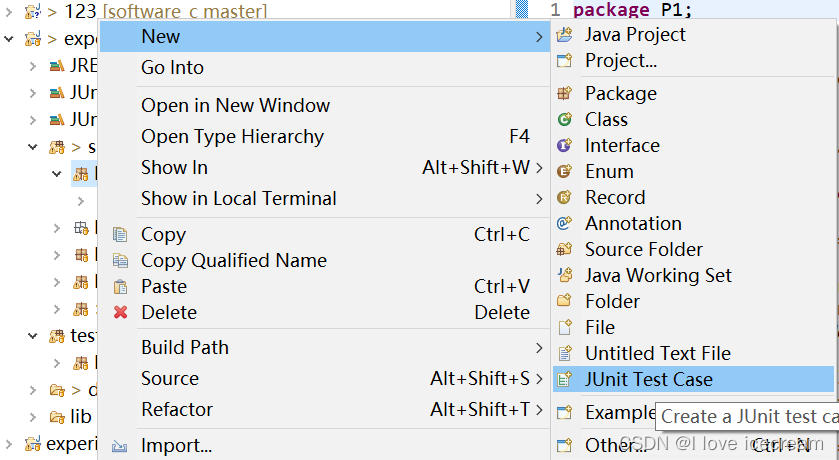 ,
,
在新生成的test文件里,就有了下面类似的测试函数。里面有针对每个函数的test。
其中“@Test”表明此处是测试函数,如果想要自己补充测试函数,注意需要加上它。
下面是廖雪峰老师的博客地址,非常有用
https://www.liaoxuefeng.com/wiki/896043488029600/898732864121440
更多推荐
 已为社区贡献1条内容
已为社区贡献1条内容








所有评论(0)